iOS 11のリリースに伴い、画面録画がiOS 11の新しい組み込み機能として導入されました。iOS 12、iOS 13、最新のiOSバージョンでもこの機能は保持されています。ゲームプレイやチュートリアルなどの画面上のアクティビティを録画するには、ユーザーにとって非常に便利です。しかし、一部のiOSユーザーは画面録画の問題に遭遇しています。画面録画機能が動作しない、iOSのアップグレード後に画面録画がクラッシュする、録画したビデオに音が出ないという3つの大きな問題があります。 iOS の画面録画が機能しない 問題が発生した場合は、この記事の次の解決策を試してください。

パート1。 携帯電話の画面を録画するのに最適なスクリーンレコーダー(推奨)
AnyMP4 スクリーンレコーダー iPhone の録画に問題がある場合は、これが最善の選択です。より優れた表示とより便利な編集ツールを使って、携帯電話の画面をコンピューターに録画できます。iOS の画面録画が機能しないなどの問題に悩まされることはもうありません。
主な特徴:
- iPhone と Android のあらゆる画面アクティビティを簡単に記録できます。
- 高品質のビデオとオーディオを録画します。
- 携帯電話をコンピューターに接続してミラーリングするための複数のモードを提供します。
- 吹き出し、キャプション、ハイライトなど、再コーディング中のリアルタイム編集をサポートします。
無料ダウンロード
Windowsの場合
安全なダウンロード
無料ダウンロード
macOS用
安全なダウンロード
ステップ1。プログラムをコンピュータにダウンロードしてインストールし、開きます。 電話レコーダー メインインターフェイスから。次に、携帯電話をコンピューターに接続してください。Wi-Fi 接続または USB ケーブルのいずれかを自由に使用できます。
ステップ2。携帯電話の画面がコンピューターにミラーリングされたら、必要に応じて解像度、方向、その他の設定を調整できます。 記録 録音を開始するボタン。
ステップ3。録画中に一時停止したり、スクリーンショットを撮ったりすることができます。録画が完了したら、 停止 ボタンをクリックして終了します。録画したビデオは自動的にコンピューターに保存されます。

パート2。 iOS 画面録画が機能しない問題を解決する 5 つのソリューション
解決策1.コントロールセンターで画面録画を有効にする
スクリーンレコーダーを使用してiPhoneまたはiPadの画面を録画する場合は、デバイスでスクリーン録画が有効になっていることを確認する必要があります。 設定 iPhoneまたはiPadで コントロールセンターまでスクロールダウンし、 スクリーン録画+アイコンをタップして追加します。
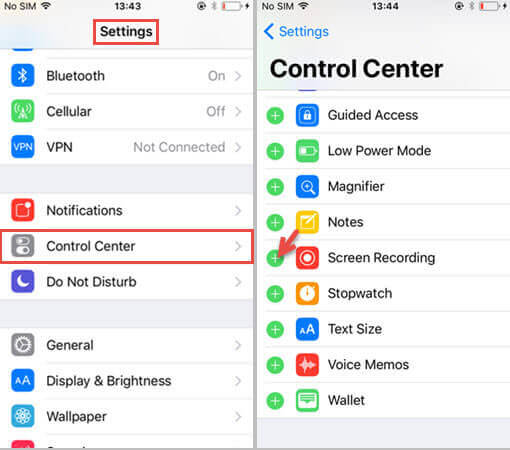
解決策2. ストレージを確認する
iPhone または iPad のストレージが限られている場合、iPhone で画面録画が機能しない可能性があります。設定 > 一般 > iPhone ストレージを開いて確認してください。ストレージが十分でない場合は、iPhone または iPad を消去して、ストレージ容量を増やしてください。
解決策3. すべての設定をリセットする
iPhone/iPadのすべての設定をリセットすると、多くの状況で非常に効果的です。 設定 > 一般的な > リセット > すべての設定をリセットこの方法では、iPhone または iPad からデータは消去されませんが、通知、Touch ID、明るさ、その他の機能の一般設定がリセットされます。
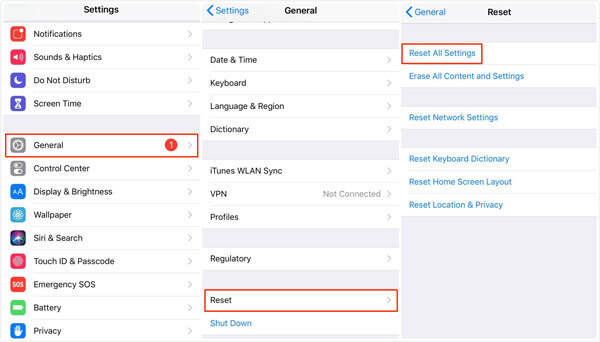
解決策4. iPhone/iPadを復元する
上記の方法が機能しない場合は、iTunes を使用してデバイスを復元してみてください。デバイスを復元すると、iPhone または iPad 上のすべてのデータが消去されることに注意してください。
ステップ1。USB ケーブルを使用して iPhone/iPad をコンピューターに接続します。
ステップ2。コンピュータで iTunes を開き、iTunes の左上隅にあるデバイス アイコンをクリックします。
ステップ2。「バックアップの復元」をクリックします。次に、最新の iTunes バックアップを選択して、「復元」をクリックします。iTunes バックアップを暗号化している場合は、バックアップのロックを解除するためにパスワードを入力する必要があります。
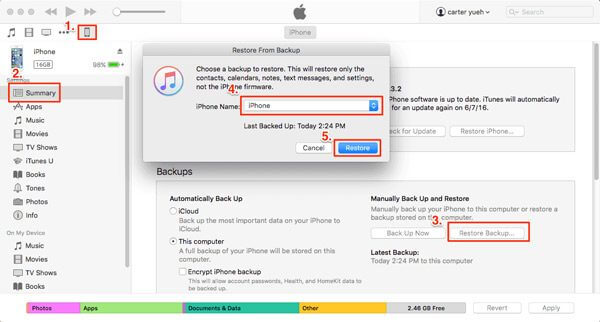
解決策5. 最新のiOSバージョンにアップデートする
iOS 画面録画がまだ機能しない場合は、iOS デバイスを最新の iOS バージョンにアップグレードしてみてください。通常、iOS のアップデートでは、いくつかのバグ修正や改善が提供されます。
パート3。 iOS スクリーン録画で音が出ない問題を解決する方法
録画した動画に音が出ない場合はどうすればいいですか?マイクをオンにした場合にのみ、動画に音声が保存されます。これを修正するには、コントロールセンターで3Dタッチスクリーン録画アイコンを見つけて、 マイクロフォン オーディオをオンにするアイコンが赤色になります。
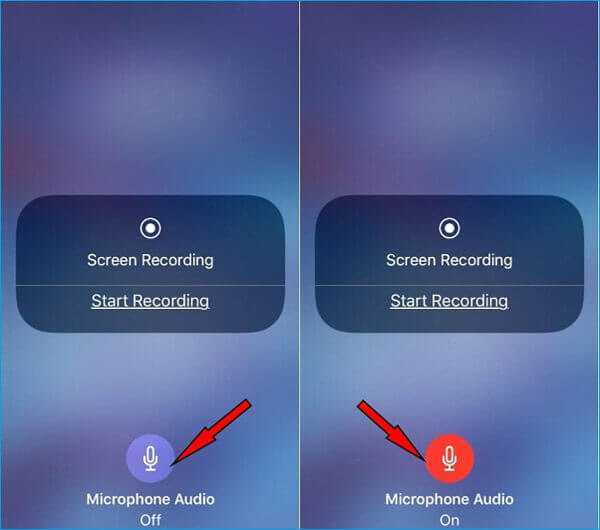
こちらが気に入るかもしれません: Mac でスクリーンショットが機能しないのはなぜですか? 知っておくべき最良の方法は次のとおりです
パート4。 iOS 画面録画が機能しないときの FAQ
-
iOS 11 の画面録画が写真アプリに保存されない問題を修正するにはどうすればよいですか?
画面録画の保存に問題がある場合は、メモリストレージに問題がある可能性があります。 設定 > 一般的な > アイフォン ストレージを確認してください。メモリがいっぱいの場合は、iOS デバイスをクリーンアップしてストレージを解放する必要があります。
-
画面録画中に iPhone が熱くなる問題を解決するにはどうすればよいですか?
Bluetooth、ゲーム、ビデオ、GPS サービス、その他の発熱アプリケーションを停止できます。画面録画中に iPhone が充電されている場合は、iPhone を取り外してください。
-
録画した画面ビデオを YouTube にアップロードできないのはなぜですか?
サイズが大きい場合やビデオの長さが長い場合は、アップロードに失敗します。
まとめ
これらは、問題を取り除くのに役立つ簡単な解決策です iOS 画面が録画されないこれらのトリックの 1 つが役立つことを願っています。ご質問がある場合は、お気軽にお問い合わせください。
さらに読む

